服务器RAID 硬盘容量扩展.docx
《服务器RAID 硬盘容量扩展.docx》由会员分享,可在线阅读,更多相关《服务器RAID 硬盘容量扩展.docx(25页珍藏版)》请在冰豆网上搜索。
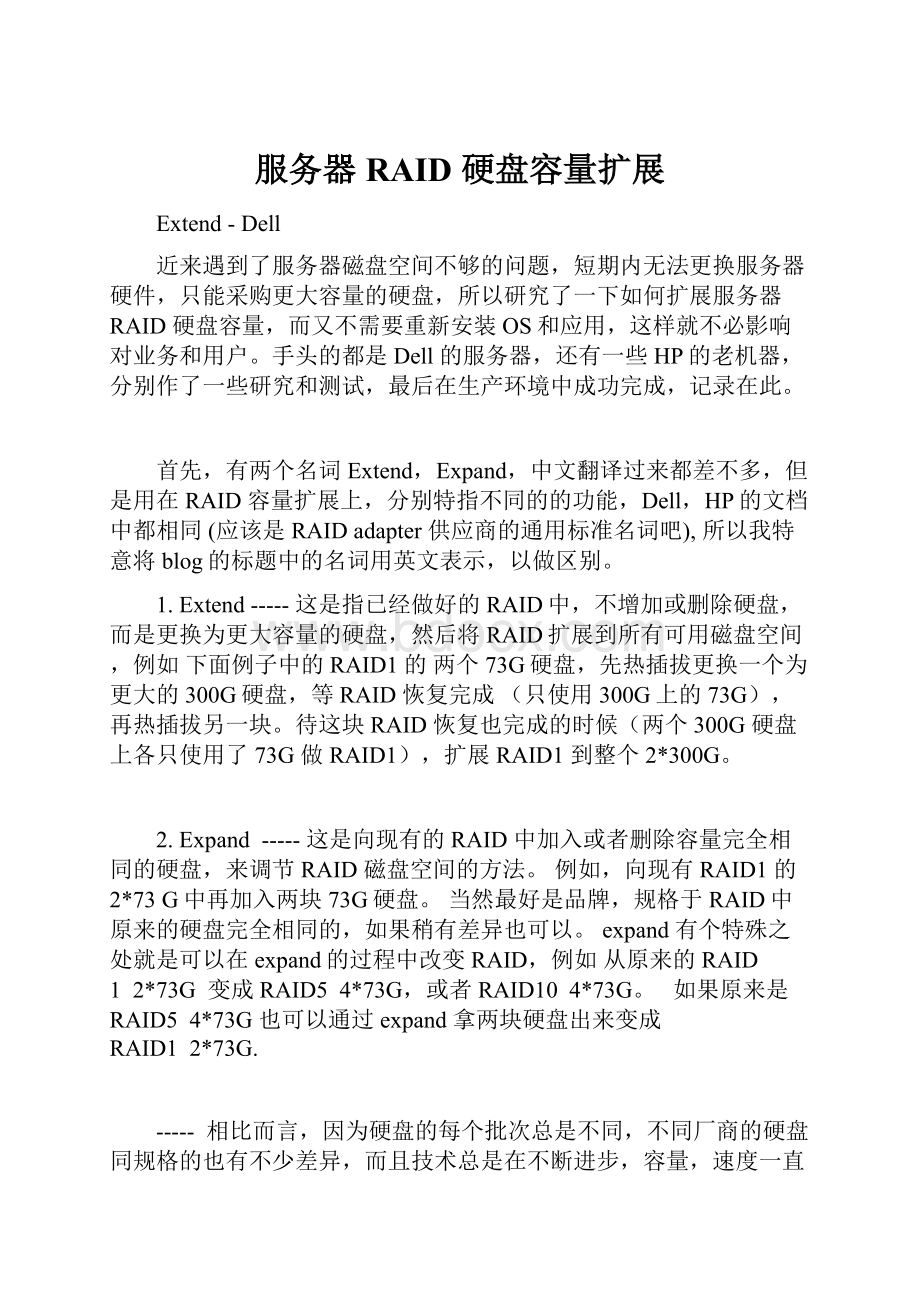
服务器RAID硬盘容量扩展
Extend-Dell
近来遇到了服务器磁盘空间不够的问题,短期内无法更换服务器硬件,只能采购更大容量的硬盘,所以研究了一下如何扩展服务器RAID硬盘容量,而又不需要重新安装OS和应用,这样就不必影响对业务和用户。
手头的都是Dell的服务器,还有一些HP的老机器,分别作了一些研究和测试,最后在生产环境中成功完成,记录在此。
首先,有两个名词Extend,Expand,中文翻译过来都差不多,但是用在RAID容量扩展上,分别特指不同的的功能,Dell,HP的文档中都相同(应该是RAIDadapter供应商的通用标准名词吧),所以我特意将blog的标题中的名词用英文表示,以做区别。
1.Extend-----这是指已经做好的RAID中,不增加或删除硬盘,而是更换为更大容量的硬盘,然后将RAID扩展到所有可用磁盘空间,例如下面例子中的RAID1的两个73G硬盘,先热插拔更换一个为更大的300G硬盘,等RAID恢复完成(只使用300G上的73G),再热插拔另一块。
待这块RAID恢复也完成的时候(两个300G硬盘上各只使用了73G做RAID1),扩展RAID1到整个2*300G。
2.Expand -----这是向现有的RAID中加入或者删除容量完全相同的硬盘,来调节RAID磁盘空间的方法。
例如,向现有RAID1的2*73G中再加入两块73G硬盘。
当然最好是品牌,规格于RAID中原来的硬盘完全相同的,如果稍有差异也可以。
expand有个特殊之处就是可以在expand的过程中改变RAID,例如从原来的RAID1 2*73G 变成RAID5 4*73G,或者RAID10 4*73G。
如果原来是RAID5 4*73G也可以通过expand拿两块硬盘出来变成RAID1 2*73G.
----- 相比而言,因为硬盘的每个批次总是不同,不同厂商的硬盘同规格的也有不少差异,而且技术总是在不断进步,容量,速度一直在提升,而服务器不太可能频繁变更容量和RAID类型,所以相对而言,当你需要扩展RAID容量的时候,通常Extend要比Expand更加实用些。
----- Dell的PERC系列RAID卡,原本就是 PowerEdge Expandable RAIDcontroller,看了Dell的硬件说明书和论坛,都强调了expand功能,都没有提Extend,个别文章干脆说不支持extend。
在网上搜了一些资料,后来找到了Dell PERC卡实现extend的变通的方法
----- HP的SA系列卡,看具体型号,有些支持expand,有些不支持expand(个人总结下来,貌似主板集成的RAID卡都不支持expand,独立的RAID卡都支持expand),而对extend,无论SA那个型号都是支持的。
----- 对比Dell PERC的extend实现和HPSA的extend实现,HPSA上不需要down机,全部可以在线完成。
DellPERC需要重启机器一次进入RAIDBIOS设置。
对服务器应用环境,这个重启可能有一些影响,尤其对生产服务器。
下面是Dell2950(PERC5i)上实现Extend的方法,已经说过了,以2*73GRAID1扩展到2*300G RAID1为例,其它RAID形式也是一样的。
对于其它的PERC5e,6i,6e,H700,H800 操作流程都相同,因为它们只是硬件规格更加强大,增加了一些功能特性,原本的基本功能特性并未变化。
这是DellOpenManageserveradministrator中的初始状态,2*73G形成一个RAID1
1. 热插拔更换第一块硬盘,这个硬盘状态变成rebuilding,在恢复RAID
2.点击“fullview“可以看见rebuilding的进度
3.Rebuild完成,这个更换的硬盘变成online,但是实际使用的还是73G,而可用的RAID磁盘空间是0
4.下图是eventlog中的rebuild完成的相关记录
5.同样方法更换第二块硬盘。
注意这时,可用RAID磁盘空间变成了211G。
6.这时就可以开始Extend了。
重启机器,Control-R进入PERC配置界面
7.删除原来的VD
看见下面这个警告框,别理它,数据不会丢的,当然你的操作要严格按照下面的流程进行。
点击ok,删除VD0
8.然后新建一个VD,不要使用resetconfig
9.在这新替换上去的两块300G硬盘上同样建立RAID1(这个不能改),选中两块硬盘,VD名称也要相同,ok。
如果是RAID5,RAID10之类,注意:
选择几块硬盘,哪些硬盘来加入RAID 必须和之前被删除的VD0完全一样。
10. 这时会提示需要initialize。
这里要特别注意:
initialize就意味着磁盘上的数据全部被擦除--- 这是真的擦除,不是警告。
点击ok后,initialize会自动开始,没有取消的地方。
但因为不是fastinitialize,而是标准的initialize所以速度很慢。
立即按ESC键取消initialize,重启server(RAID卡会rollback已经做的那部分initialize,所以不会有任何数据丢失),这个警告信息本身也说明了这一点:
unlessyouare ...........
11. 进入OS,这时那多出来的211G磁盘空间就可以看见了
12. 使用diskpart来extend,然后立即就可以使用了。
图例中是在一个Win2008R2server进行的,实际上diskpart的Extend在Win2000SP3和以上的windows上都可以工作。
需要注意的是,只有和可用空间相邻的那个volume可以被extend,而且不能是系统分区,不能有引导文件,pagefile,dumpfile等等,必须是纯数据卷。
当然,只要规划管理到位,一般OS分区是不会有磁盘空间问题的,通常都是数据增长过快导致的数据分区(卷)磁盘空间不够,所以这个extend其实还是很实用的
Extend-HP
这是接上次“服务器RAID硬盘容量扩展Extend-Dell”的后续记录。
这次是HPserver (SmartArray系列RAID卡)的Extend。
后面还会有有Dell和HP的Expand的操作流程记录。
因为实际工作中没有用到过其它品牌和型号的服务器,所以其它服务器上如何操作Extend和Expand建议参考硬件手册或者问询供应商。
根据经验,Extend和Expand这些功能都和RAID卡的功能特性紧密相关,和具体哪个品牌或者型号的服务器倒是关系不大。
Dell的PERC一直都是LSI系列的RAID芯片和卡,HP的貌似一直都是Adaptec系列的,所以我的文章就直接写。
。
。
。
-Dell。
。
。
。
-HP了。
IBM的server上RAID卡好像名字叫ServerRAID,没用过不了解芯片如何,有知道的朋友自己研究吧。
本文是一个旧HPserver上做的实验,2*36G RAID1 Extend为2*300GRAID1. 这个机器的RAID卡是主板上集成的SA6i,其它HP的SA卡也都支持extend,包括很多比6i还要古老的多的卡,有人说曾经在10多年前的Proliant3000做过Extend......真是强的无语。
1. 这是HPsystemmanagementhomepage中热插拔第一款硬盘,并且RAID恢复完成后的的状态。
RAID容量还是36G
2. 这是eventlog中的相关记录
3。
这是两块硬盘都更换完毕,而且RAID已经恢复后的状态,左侧列出的其它物理硬盘是属于另一个logicaldrive也就是另一个RAID的,和本次Extend操作无关。
4. 启动HP ACU(arrayconfigurationutility),会发现,这个RAID下多了“unusedspace。
。
。
”右侧commontasks中多了“Extendsize”选项。
5. 点击“Extend”,提示你输入Extend后的磁盘空间大小。
上限当然就是300G物理容量限制,这里是测试,所以输入102400,也就是100G。
点击ok,HPACU会提示只要要有Win2000SP3才能支持Extend,否则动态磁盘会无法工作。
基本磁盘总是能正常工作的。
点击ok
6. 再点击save确认修改,HPACU会再次警告,点击ok
7. 看见那个黄色惊叹号的statusmessage,点击会跳出提示,告诉你正在extend操作,这个操作是RAID卡在底层online操作的,实际花费的时间看你的RAID磁盘大小和数量多少。
这个2*300G的RAID用了大约6-7个小时。
好在它是底层online操作的,我们实际已经可以使用这扩展出来的容量了,只是RAID卡还没完成操作,所以I/O性能还没有恢复。
ok,可以关掉HPACU了。
8。
因为extend到100G,所以可用磁盘空间是100G减掉原来的36G(实际是33G),结果就是66G
9. diskpart.exe来将E:
盘扩展利用这新的66G空间。
这是最后的结果了。
整个过程服务器不需要down机或者重启,全部online完成。
顺带说一句,上篇DellExtend忘记说了,diskpart只能在NTFS分区上才能extend,这个应该是常识了,MS的很多东西都只能在NTFS上才能工作。
服务器RAID硬盘容量扩展Extend操作失误的应急方法
前两个blog分别描述了Dell和HP系列服务器通过Extend方法来扩展RAID磁盘容量的方法。
只要稍加注意,在生产环境中操作之前先在测试环境中稍加练习就会熟悉流程,而不至于操作失误。
至少我操作的几个案例都工作的很好。
本文只是提供了在某些我们尚不知晓的极端情况下,如果Extend过程中失败,如何快速恢复原有系统的方法。
这样,至少应该可以打消很多人对于DellPERC没有官方支持Extend带来的不安。
对于恢复操作,最重要的当然就是在Extend过程中被替换掉的那些原来的硬盘了。
它们构成了恢复的基础,只要数量,顺序(哪个硬盘在哪个槽位中)都正确,不混乱,则可以很容易的迅速恢复原有系统。
而且根据我的测试,即使个别硬盘缺失,只要RAID冗余尚能重建数据,就仍然可以恢复所有数据。
下面来详细说明。
1. Dell,对于DellPERC,Extend失败时,RAIDBIOS中的virtualdisk已经被删除乃至被建立了新的vd。
即使如此,恢复仍然很简单:
a. 关机,将现有(extend用的)硬盘全部取出,将原来被extend替换的硬盘全部按照每个硬盘的原位(硬盘槽位)放入。
b. 开机,到PERCRAIDBIOS这里时,会显示如下,“allofthedisks。
。
。
”这一段要稍等一下才会出来。
在这里,按“C”载入RAID配置程序
c. 然后出现如下界面,再次警告,因为可能导致现有RAID配置(也就是失败的extend)的丢失,不理睬,按“Y”载入RAID配置程序
d. 这时会多出一个“foreignview”菜单,如图import。
import什么呢?
是从新插入的原来的硬盘中导入原来的RAID配置信息。
导入的同时当然也就覆盖了失败的Extend用的RAID配置信息。
e. 再次警告,这是单行道不可逆。
点击ok。
然后退出RAID配置程序,ctrl+alt+del重启机器。
f. 这就是结果,OS中不需要做任何修复动作,一切都恢复Extend操作之前的原样。
如果你还是想Extend,那么可以从这里开始,重新Extend,呵呵,总会成功的,反正有原来的硬盘做保险。
总结:
RAID配置信息不止存储在RAIDadapter卡中,还存储在RAID中的每一块硬盘上。
RAID卡也可以从硬盘中读取RAID信息来恢复RAID配置,当然前提是原有硬盘都在,而且都安装原来的顺序放置在各个硬盘槽位中。
测试过程中还发现,实际上,并不需要“所有”原有硬盘都在,只要数据足以能够恢复的硬盘数量就可以。
例如RAID1两块硬盘中只要有一块硬盘在,例外一块随便从什么地方凑一个来即可。
如果是三块硬盘的RAID5,则只要有两块硬盘按照原来的位置放入硬盘槽位,另一块随便凑一块来即可。
这时,
X. 如果凑数的这个硬盘是新的,也就是全空,其中并无数据,也无RAID配置信息,则操作流程和以上完全相同。
不同之处在于,进入OS后你会在DellOpenManageserveradministrator和eventlog中发现PERC卡正在做RAID恢复,也就是从已有硬盘中恢复数据到新加入的这个硬盘上,恢复完成后,I/O性能就能恢复。
Y. 如果凑数的这个硬盘已经被用过,其中有别处的RAID信息,那么执行本文所列的恢复操作之前,应该将这块硬盘单独放入硬盘槽位---只它一个,任何槽位都-------然后按照1.b,1.c步骤进入RAID配置程序。
在这里,对于1.d步骤中的Foreignconfig不要用import,而用clear,这样就将该硬盘上的别处的RAID配置信息清除了。
然后参考上述x步骤即可。
如果不执行clear,则1.d步骤会出现混乱,因为对于server,这个凑数的硬盘上有别处的RAID配置信息,插入的原本被extend替换的硬盘还有原来的RAID配置信息,DellRAID配置程序中不会列出两个给你选择import哪一个。
--------- 有趣吧,即使到这个时候,RAID数据保护仍然是有效的。
2. HP, HPsmartarray卡的恢复流程和Dell完全不同。
a. 关机,和Dell恢复类似,将Extend时被替换的原有硬盘全部按照顺序(硬盘槽位)放入硬盘,Extend时失败的那些硬盘全部取出。
开机。
到SA卡检测logicaldrive时会出现如下界面。
1794这段可以忽略,这是RAID卡的电池电量不足造成回写缓冲被临时禁用了。
1779这一段就是SA卡识别了硬盘替换,是否要disable替换上来的logicaldrive(也就是RAID)---会造成没有硬盘,无法启动。
----或者接受改变,enable替换上来的硬盘上的RAID。
按F2,
b. F2按过后,1779这段还会出现一次,做警告。
就偷懒不截图了。
再次按F2,ok就进入OS了。
和Dell类似,OS中不需要做任何操作,RAID卡都不会做什么操作,因为RAID信息和现有硬盘完全匹配,不需要RAID恢复。
----- HP上需要注意的是,看eventlog,其中有记录表示还需要重启一次(期间所有提示都不要做任何操作),这个被接受的RAID配置信息才能被确定保留,将来使用。
c. HP上也可以如Dell上一般,并不需要“所有”原有硬盘都在,只要数据足以能够恢复的硬盘数量就可以。
例如RAID1两块硬盘中只要有一块硬盘在,例外一块随便从什么地方凑一个来即可。
如果是三块硬盘的RAID5,则只要有两块硬盘按照原来的位置放入硬盘槽位,另一块随便凑一块来即可。
这时,
X. 如果凑数的那个是空硬盘,其中没有别处的RAID信息,界面会发生变化,如下,会出现1788信息。
两次按F2,进入OS和Dell上操作一致。
就能看见RAID在恢复中,然后同样需要再重启一次来接受RAID配置信息。
Y. 如果凑数的这个硬盘已经被用过,其中有别处的RAID信息,-----此处和Dell PERC不同 ------
可以将该硬盘单独放入然后启动机器,看启动信息,F8进入RAID配置界面,删除logicaldrive(也就是RAID)信息,然后关机,再将被Extend替换的所有硬盘分别放入,再次开机。
。
。
------这是和Dell较类似的操作方法。
也可以将该硬盘和被Extend替换的所有硬盘同时放入,仔细注意开机信息,F8进入RAID配置界面(1788 F1还是F2这里不操作,或者用缺省的F1),删除这块硬盘上的RAID信息(logicaldrive)-----别删错了-----,然后退出再次重启
这两种方法类似,都是先清理别处硬盘上的别处RAID信息,只是有不同的方法,操作时要特别看清楚,清理错对象可就无药可救了。
----HP的截图少了点,主要是我这里HP的都是老机器,不想再折腾这些老机器了。
光看文字可能难为了读者,不过只要操练过相关硬件的朋友,应该没问题吧,毕竟关键地方的截图已经贴上了。